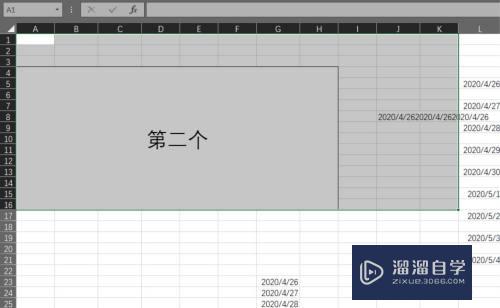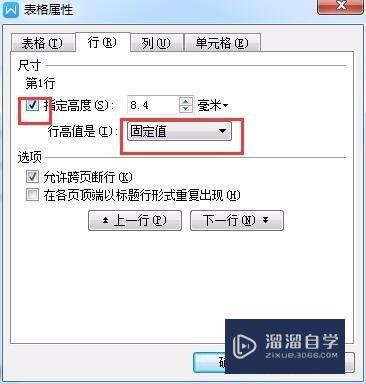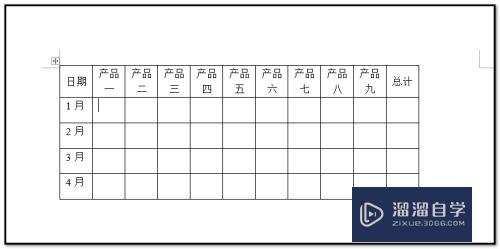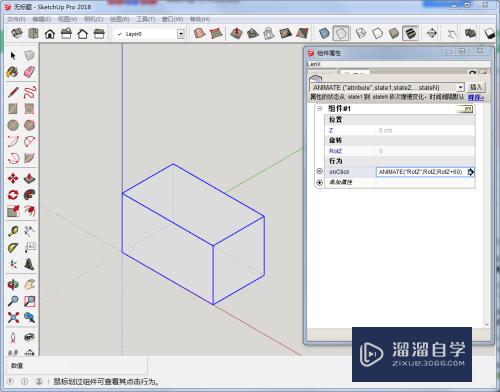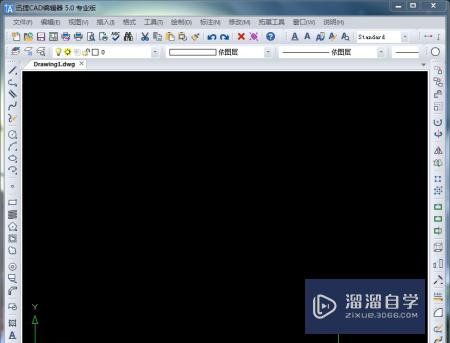怎么建立CAD图形样板(怎么建立cad图形样板文件)优质
CAD是自动计算机辅助设计软件。软件有许多便捷工具。我们可以借助CAD的便利。进行创建样板。这样在绘图时直接调出方便很多。那么怎么建立CAD图形样板?来看看下面的教程吧!
工具/软件
硬件型号:联想(Lenovo)天逸510S
系统版本:Windows7
所需软件:CAD2004
方法/步骤
第1步
打开CAD后。点击文件/打开。如图
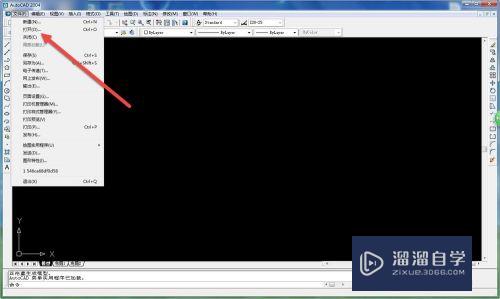
第2步
选取需要制作图形样板的文件。点击打开。如图
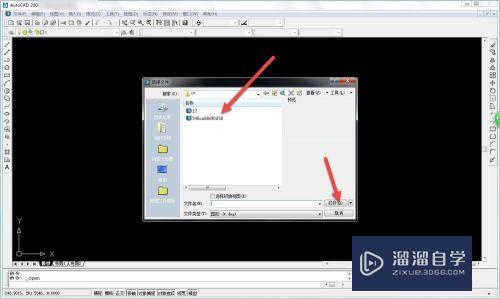
第3步
打开图片后。再次点击文件/另存为。如图
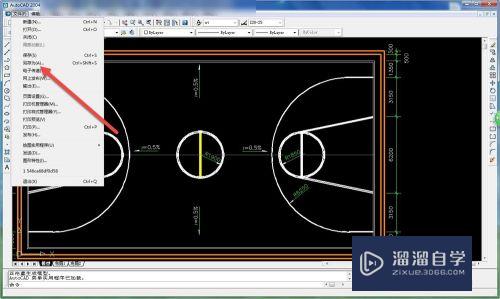
第4步
将文件类型格式修改为dwt图形样板格式。如图
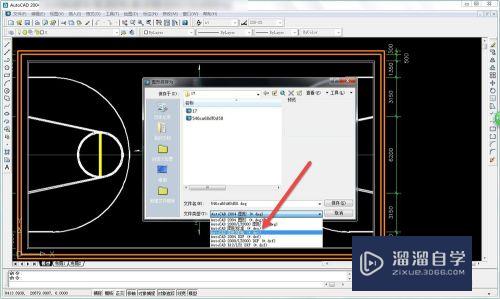
第5步
修改文件名称。点击保存。如图
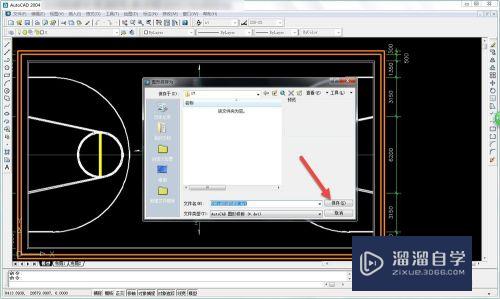
第6步
点击文件/新建。如图
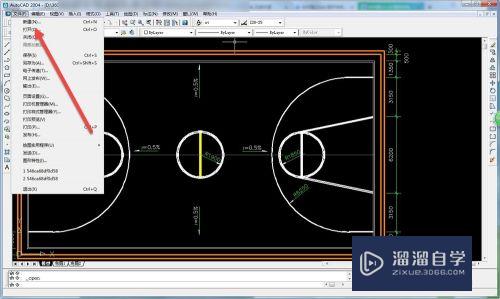
第7步
选择刚才另存为图形样板的文件。点击打开即可。
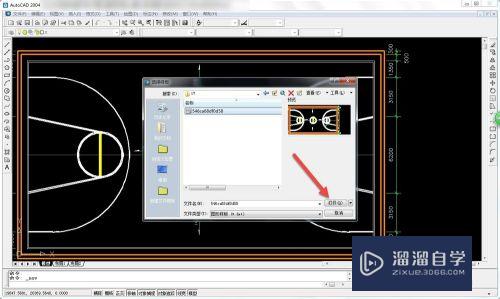
总结
1.打开CAD。点击文件/打开。
2.选取文件。点击打开。
3.点击文件/另存为。
4.将文件类型格式修改为dwt图形样板格式。点击保存。
5.点击文件/新建。打开图形样板的文件。
以上关于“怎么建立CAD图形样板(怎么建立cad图形样板文件)”的内容小渲今天就介绍到这里。希望这篇文章能够帮助到小伙伴们解决问题。如果觉得教程不详细的话。可以在本站搜索相关的教程学习哦!
更多精选教程文章推荐
以上是由资深渲染大师 小渲 整理编辑的,如果觉得对你有帮助,可以收藏或分享给身边的人
本文标题:怎么建立CAD图形样板(怎么建立cad图形样板文件)
本文地址:http://www.hszkedu.com/63664.html ,转载请注明来源:云渲染教程网
友情提示:本站内容均为网友发布,并不代表本站立场,如果本站的信息无意侵犯了您的版权,请联系我们及时处理,分享目的仅供大家学习与参考,不代表云渲染农场的立场!
本文地址:http://www.hszkedu.com/63664.html ,转载请注明来源:云渲染教程网
友情提示:本站内容均为网友发布,并不代表本站立场,如果本站的信息无意侵犯了您的版权,请联系我们及时处理,分享目的仅供大家学习与参考,不代表云渲染农场的立场!